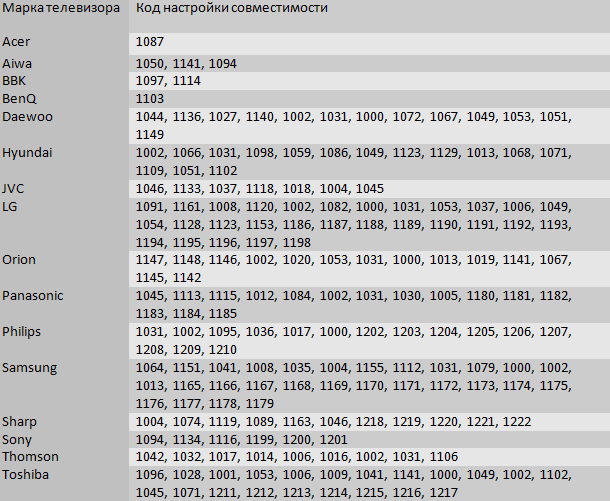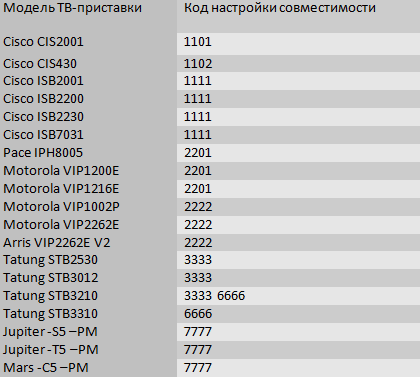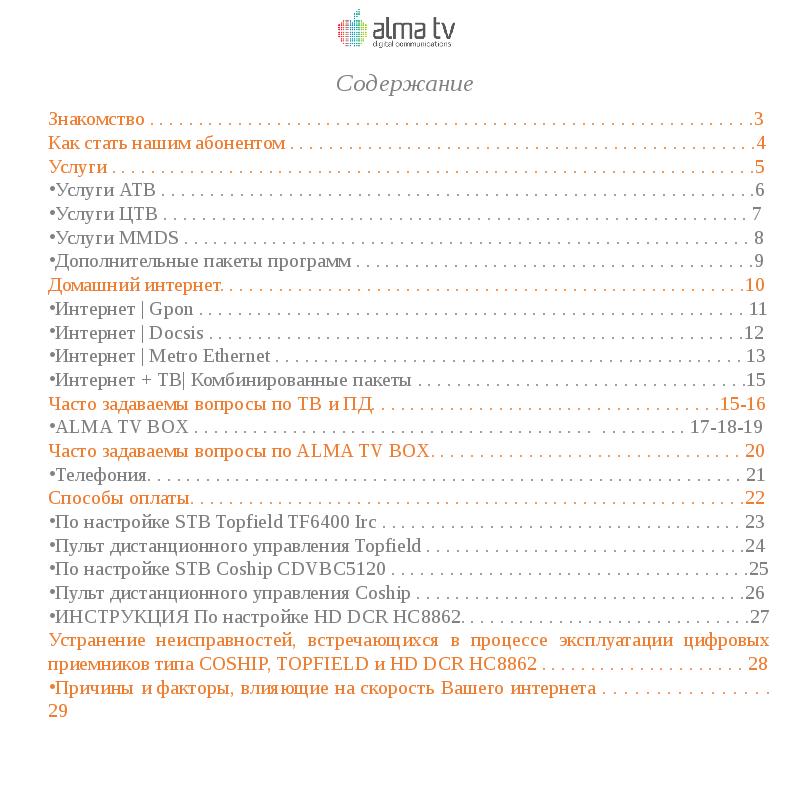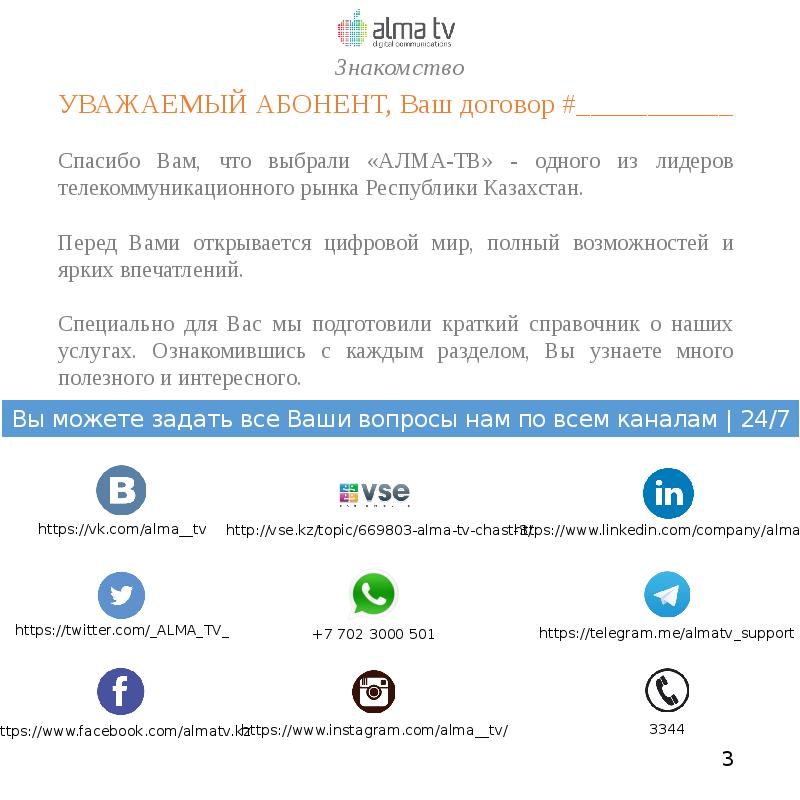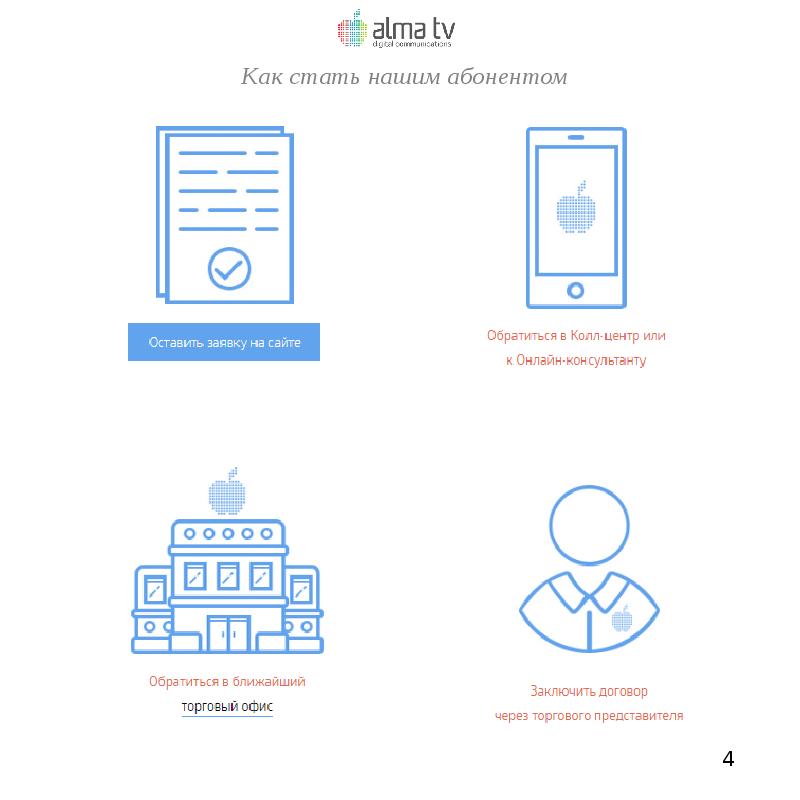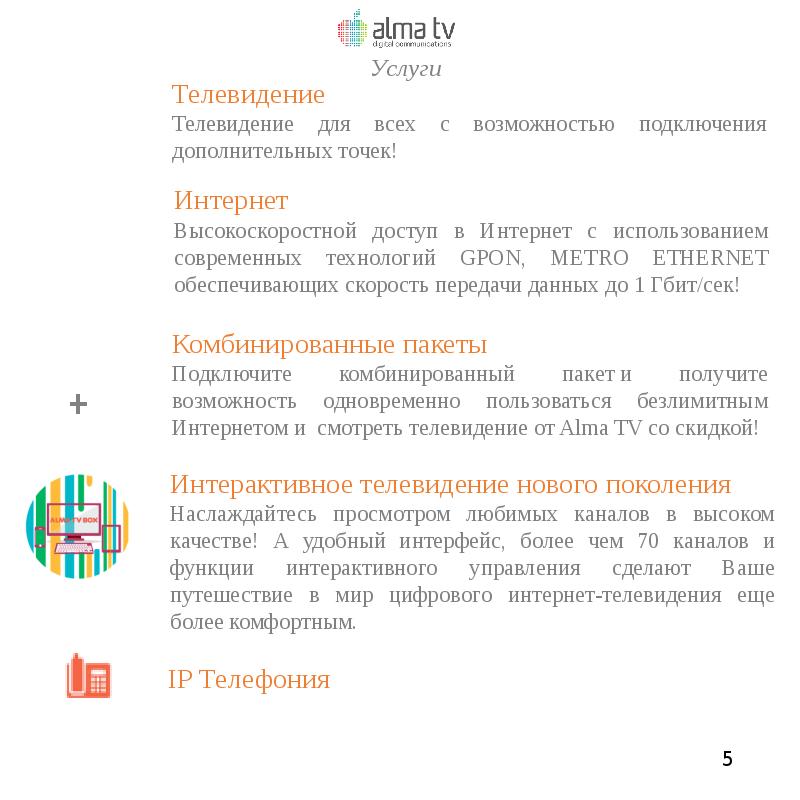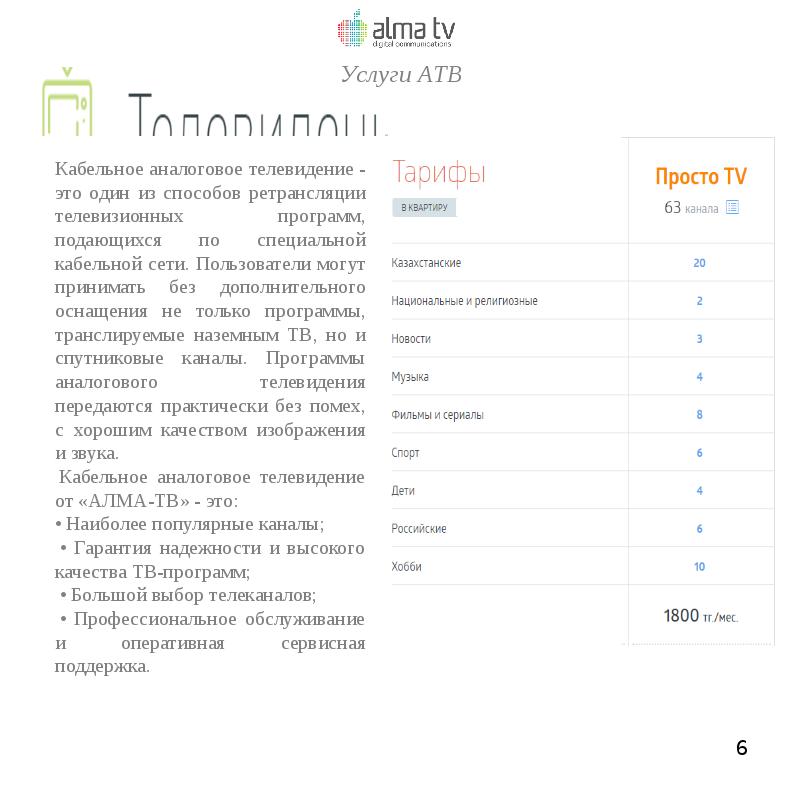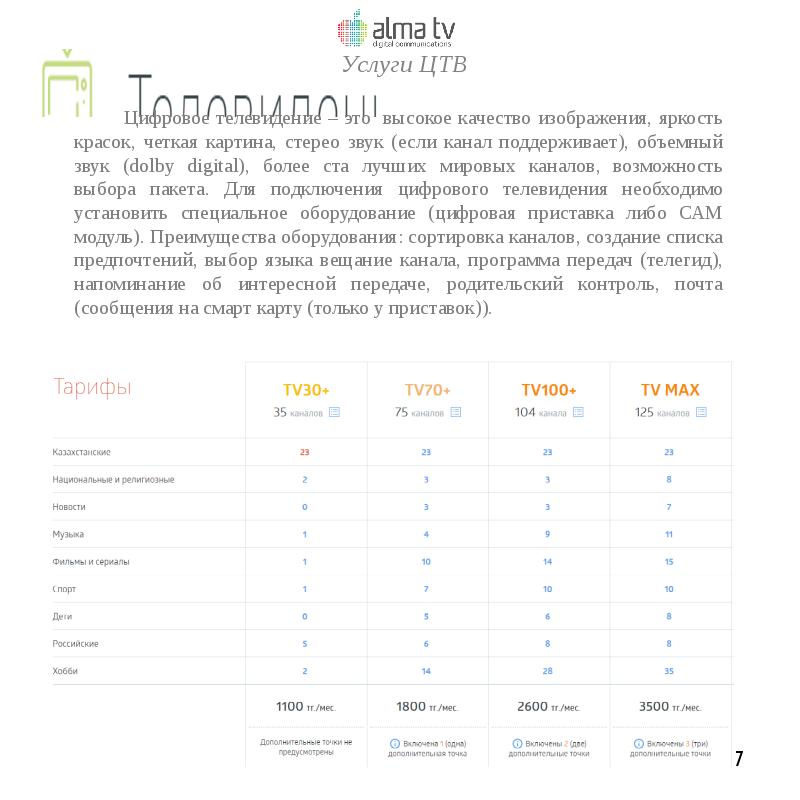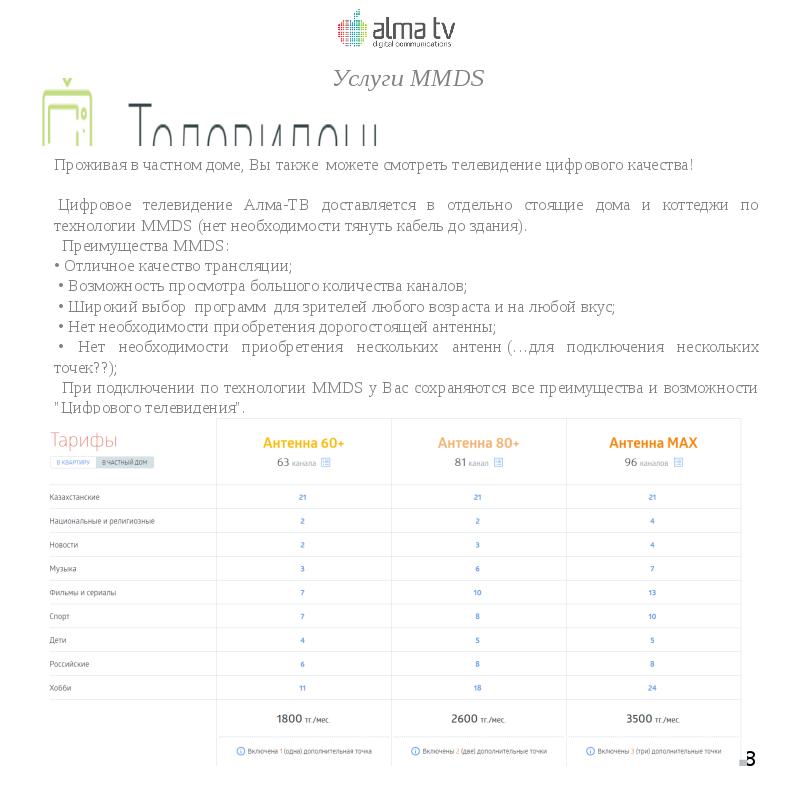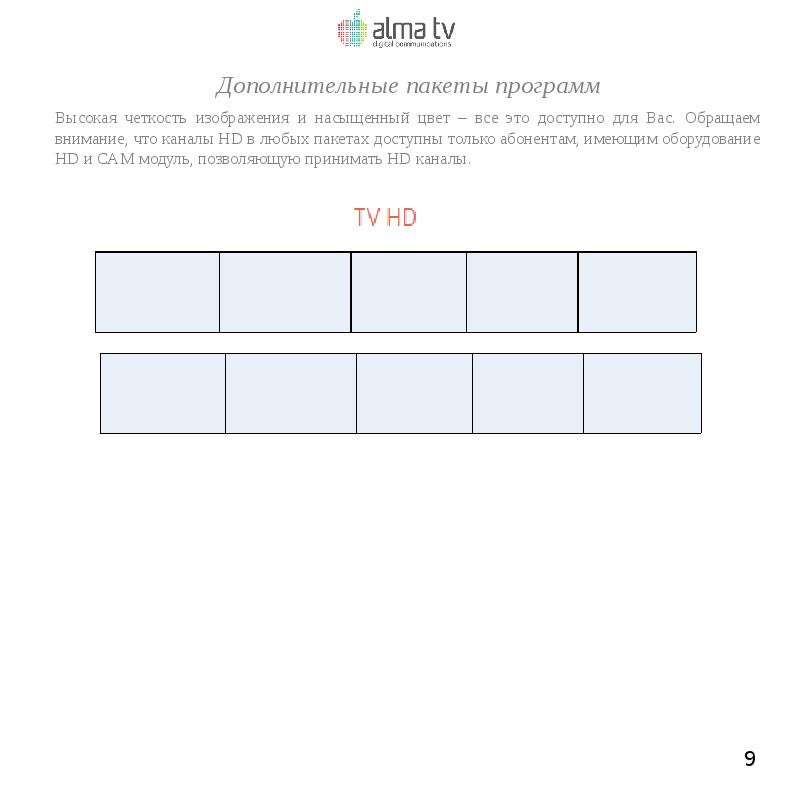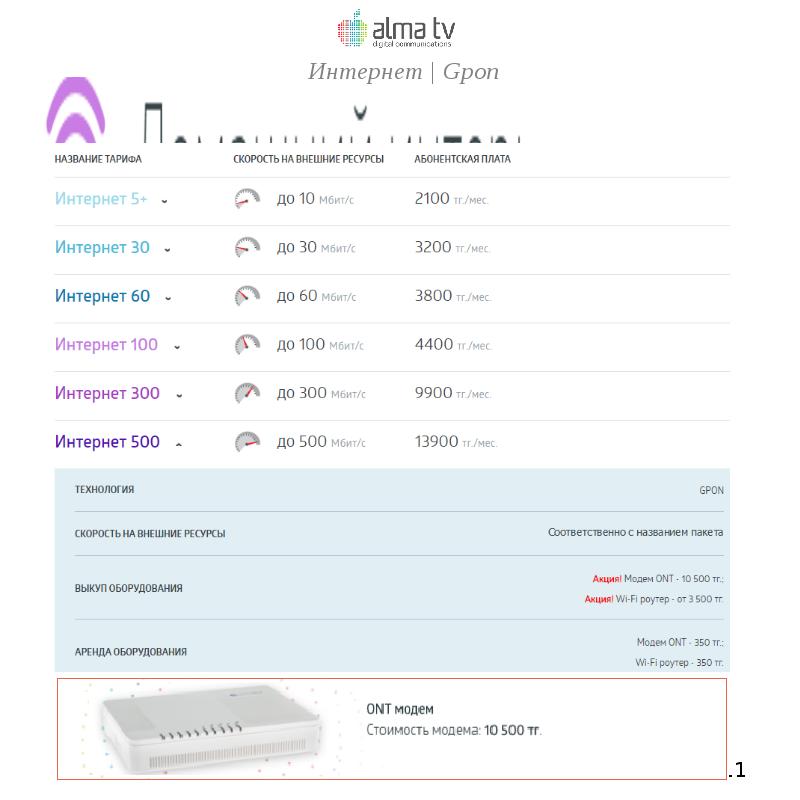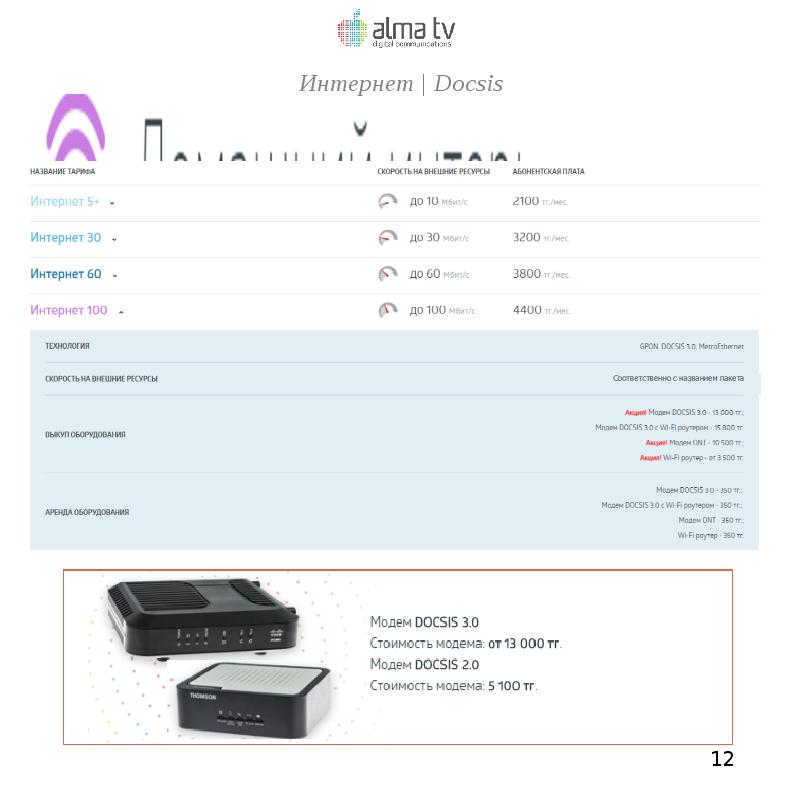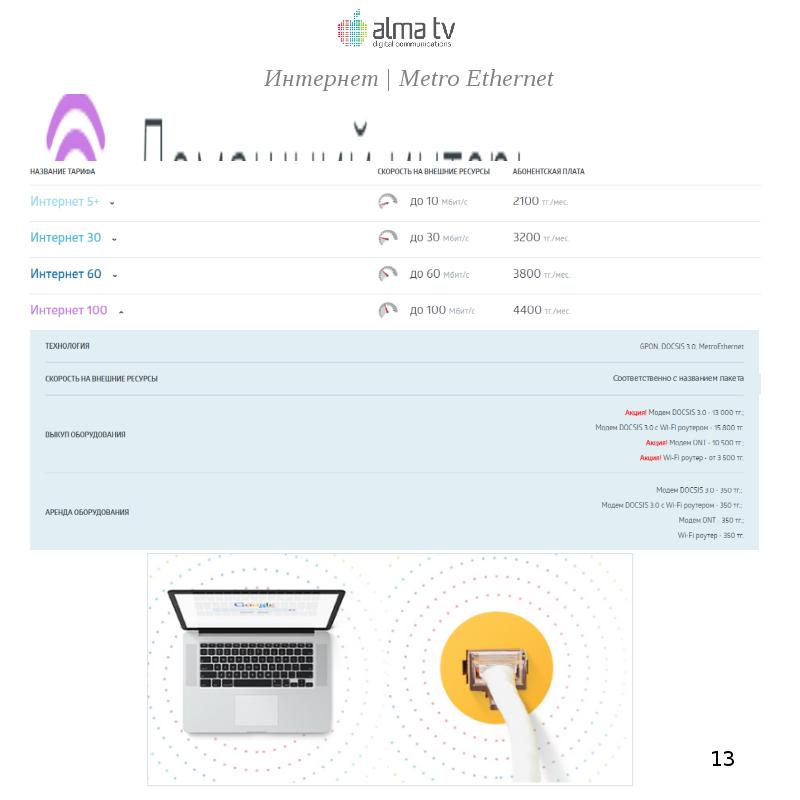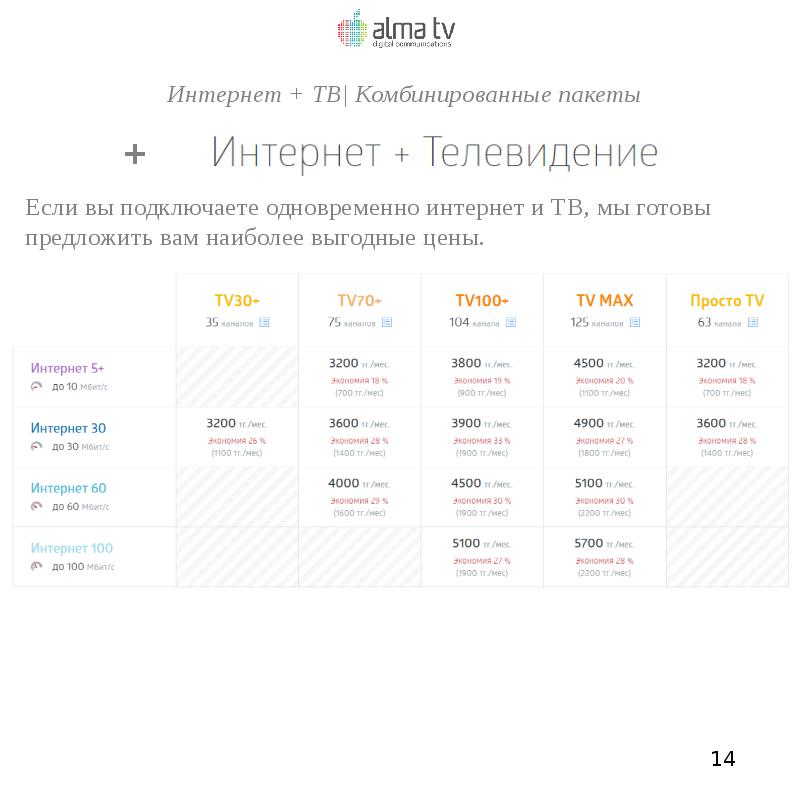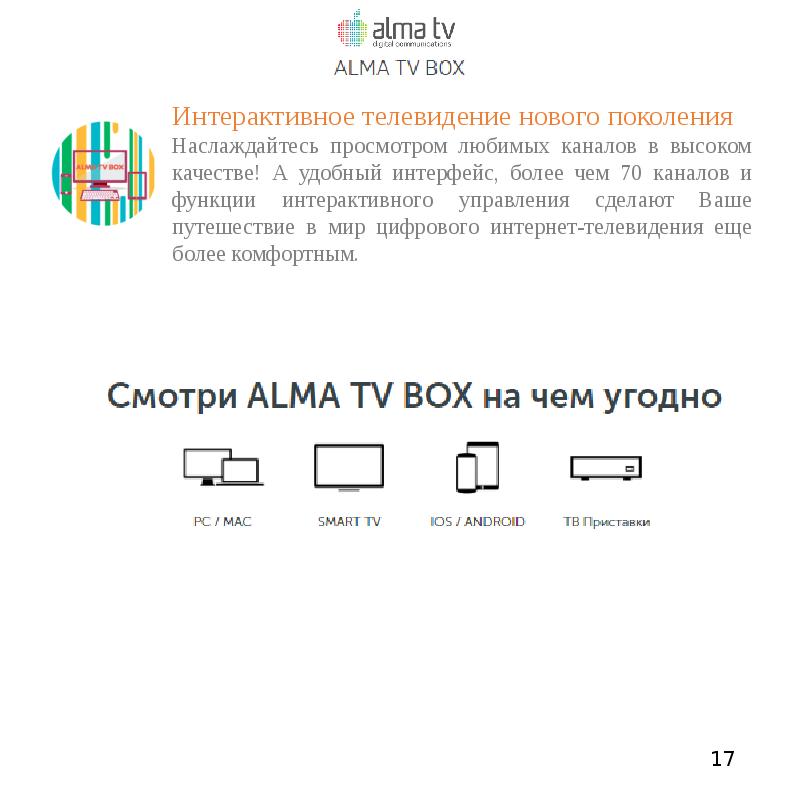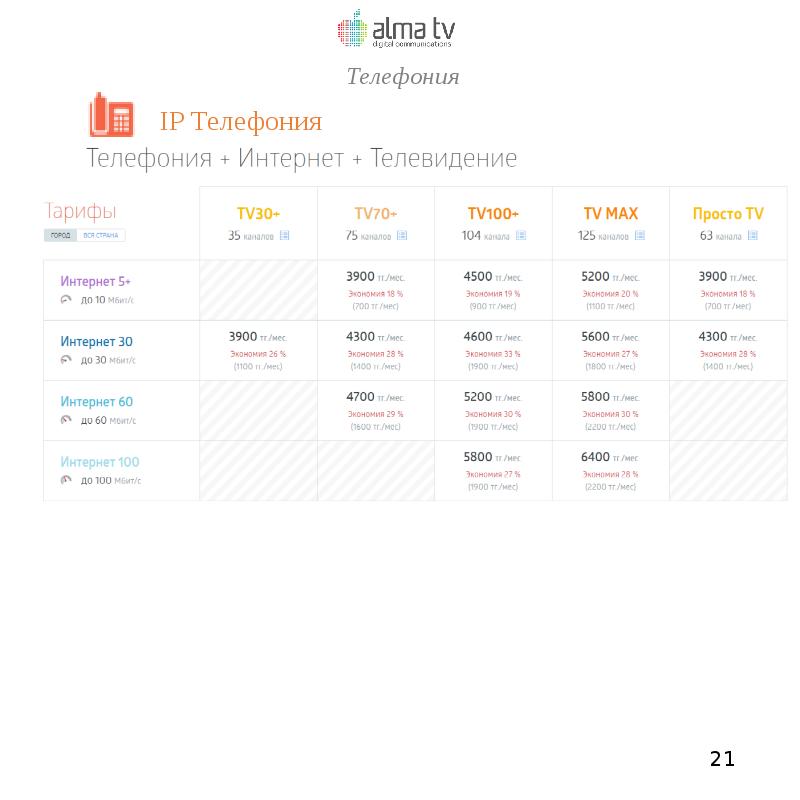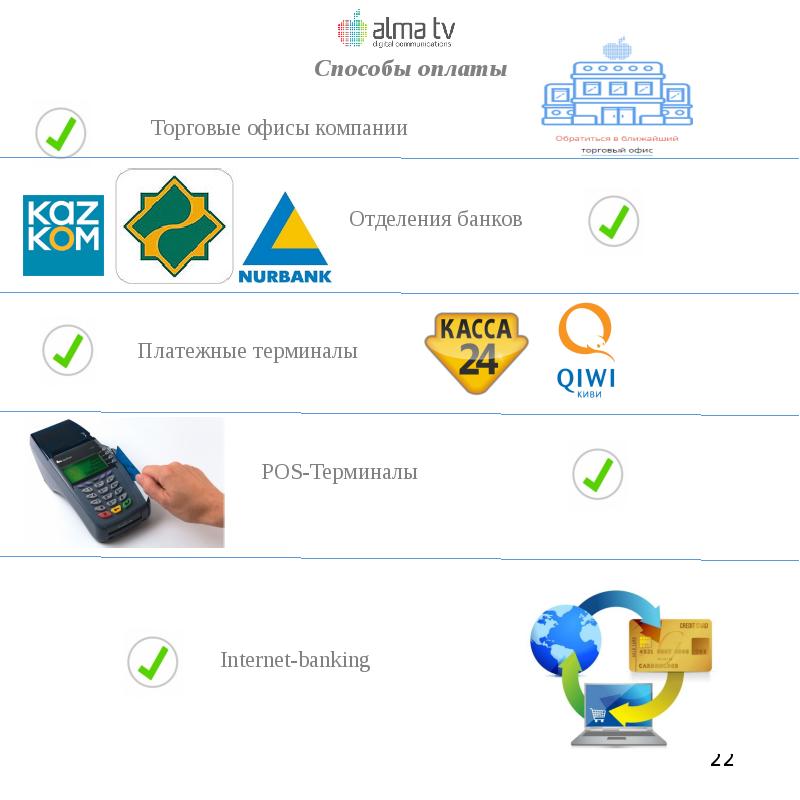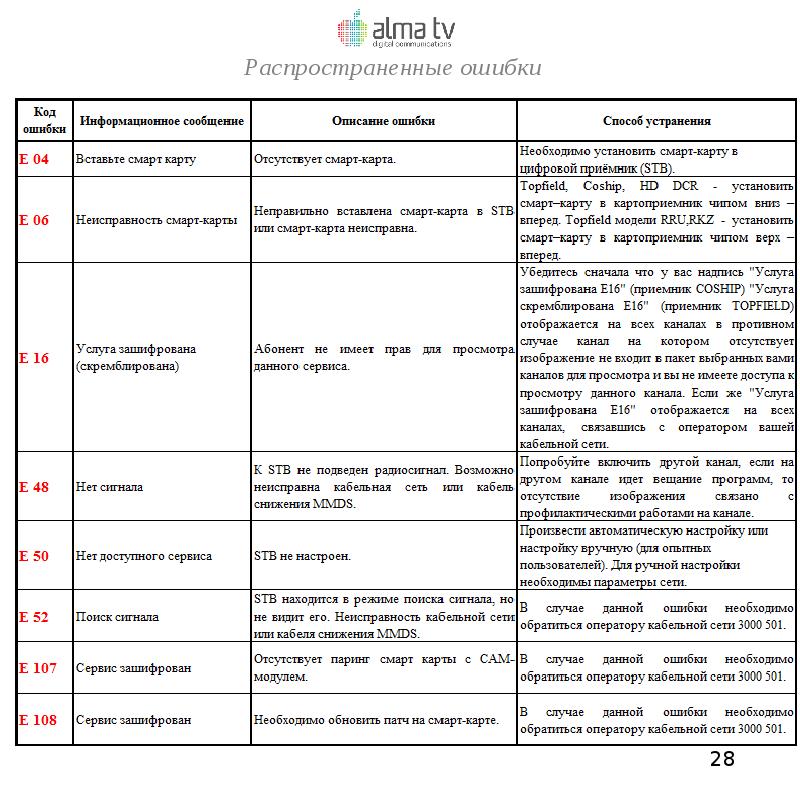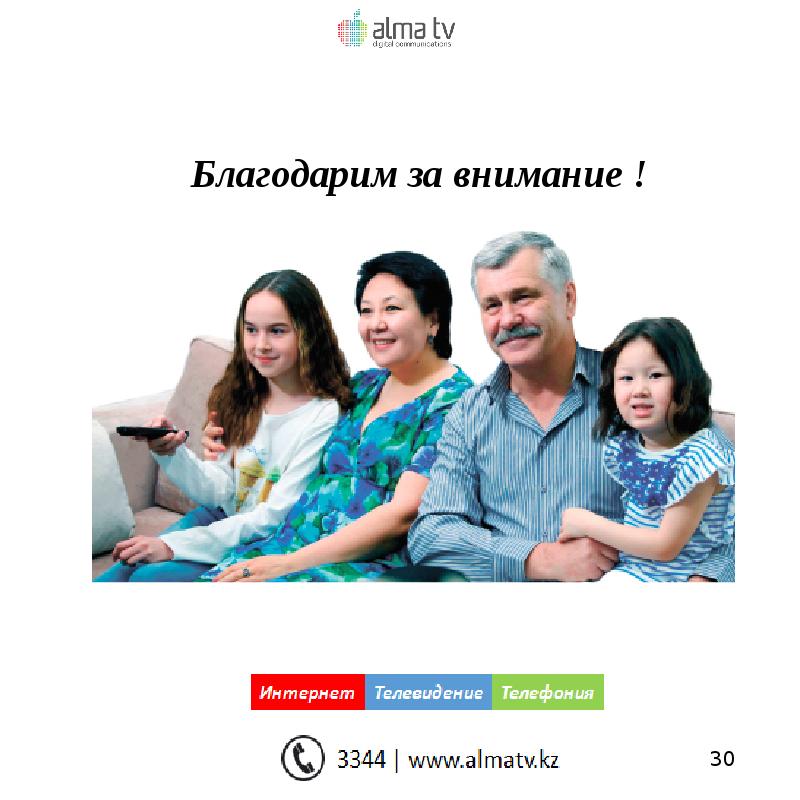Содержание
- Пульт алма тв инструкция по применению
- Универсальный пульт ДУ для телевизора, кондиционера, приставки и другой техники
- Оригинальный или универсальный: какой пульт лучше и их отличия
- Как работает пульт дистанционного управления универсального типа
- Правильная настройка универсального пульта для телевизора: важные этапы
- Инструкция по настройке универсального пульта для телевизора без использования специального кода
- Таблица кодов для подсоединения универсальных пультов при эксплуатации с телевизором
- Настройка универсального пульта в зависимости от марки: SUPRA, GAL, HUAYU
- Модель пульта для телевизора SUPRA — способ подключения
- Универсальный пульт для всех телевизоров GAL: как синхронизировать с телевизором
- Пошаговое руководство, как настроить универсальный пульт Huayu
- Настройка пульта Билайн
- Как быстро настроить пульт универсального типа для кондиционера
- Распространённые ошибки и вопросы по работе УПДУ
- Неисправность батареек — самая популярная проблема
- Причина в конструкционных особенностях пульта
- Второстепенные факторы
- Как настроить универсальный пульт для бытовой техники через смартфон
Пульт алма тв инструкция по применению
Универсальный пульт ДУ для телевизора, кондиционера, приставки и другой техники
Обновлено 25 января 2021
Универсальный пульт управления с ЖК-дисплеем является более удобным, в отличие от обычных кнопочных моделей
Оригинальный или универсальный: какой пульт лучше и их отличия
Безусловно, иметь оригинальный пульт от бытовой техники лучше всего, так как он и работает отлично, без нареканий и при правильной эксплуатации прослужит в несколько раз дольше. Единственный минус стационарного пульта ДУ в том, что он предназначен строго для одного типа оборудования. Возьмём, к примеру, универсальный регулятор, он отлично справится с задачей управления холодильником, телевизором или музыкальным центром. Но помните, чтобы использовать устройство, к нему нужно сначала подключить пульт. Стоит отметить, что по цене два варианта устройств существенно отличаются. Если оригинальный вариант стоит дорого, если покупать отдельно, то универсальный вариант вы купите в два раза дешевле.
Как работает пульт дистанционного управления универсального типа
Как правило, все пульты, которые человек использует для управления бытовой техникой, работают одинаково. Устройство имеет батарейку или крону. По конструкции приспособления очень похожи: они оба имеют клавиши, которыми удобно переключать каналы, регулировать громкость и использовать другие функции оборудования. Также на таких регуляторах есть особые возможности (зависит от модели), которые помогают открыть быстрый доступ к интернету или спутниковому телевидению. 
ПОЛЕЗНАЯ ИНФОРМАЦИЯ! Пульт универсального типа подходит для всех приборов без исключения, которые имеют возможность подключаться удалённо через ИК-сигнал. Во время запуска настроенного пульта ДУ происходит подача сигнала инфракрасного луча на приёмник телевизора, посредством которого и запускаются все доступные программы на установке.
Правильная настройка универсального пульта для телевизора: важные этапы
Универсальный ПДУ вы приобретаете всегда отдельно, и его стоимость абсолютно не зависит от того, какие функции аппарат будет выполнять в вашем доме. Однако к нему всегда прилагается инструкция по эксплуатации. Но не всегда в таких руководствах есть способ настройки, вот именно для этих случаев мы подготовили данный раздел. 
- Для запуска автоматического поиска телеканалов и радиостанций вам необходимо нажать кнопку POWER и удерживать её в течение 6 секунд. При этом пульт должен быть строго направлен на ТВ-приёмник.
- После этого лампочка на пульте загорится, это свидетельствует об успешной настройке. Обратите внимание, что на телевизоре после подключения УПДУ должно появиться обозначение VOLUME.
- Как только значение отобразилось, кнопку можно отпускать. Далее проверяете работоспособность использованного пульта.

ПОЛЕЗНАЯ ИНФОРМАЦИЯ! В некоторых случаях возможна настройка универсального пульта без специального кода. Однако, такая синхронизация возможна для нескольких моделей телевизоров.
Инструкция по настройке универсального пульта для телевизора без использования специального кода
Способ подключения УПДУ без кода подразумевает упрощённую версию синхронизации, которая избавляет вас от обязательных поисков кода и его введения. Для этого будем пользоваться активными кнопками:
- Обязательно запускаем телевизор и включаем его на одном из каналов, которые качественно передают сигнал.
- Выполняем одновременное нажатие клавиш SET и TV. Вам нужно будет ждать до тех пор, пока индикатор клавиши POWER загорится.
- Далее каждую секунду следует нажимать кнопку POWER. Дождитесь того, пока телевизор отреагирует на выполненное действие.
- Реакция может быть разной, в зависимости от модели: регулировка громкости или переключение каналов.

ВАЖНО! На разных пультах активные клавиши тоже отличаются. Зачастую таковыми выступают кнопки с обозначениями TV, SET, DVB, POWER. При этом важным конструкционным атрибутом считается индикаторная лампочка, которая сигнализирует о реакции на подключение.
Таблица кодов для подсоединения универсальных пультов при эксплуатации с телевизором
К каждому типу телевизору (торговая марка и модель) одинаковый код подключения не подойдёт, так как этот пароль считается своего рода защитой от несанкционированного соединения и снижения риска заражения платформы телевизоров вирусом или вредоносной программой. Чтобы этого не случилось, производители УПДУ разработали специальные коды. 
| Марка телевизора | Возможные коды |
| BBK | 0743, 0983, 1313, 1873 |
| Daewoo | 0021, 2531, 2581, 0061, 0661, 0861, 0931, 1111, 2051, 0081, 0351, 1211, 1811, 1931, 1891, 2411 |
| NEC | 0021, 0031, 0261, 0081, 0661, 0751, 0051, 0861, 1281, 0421, 0531, 0931, 2481, 0061, 1211, 1321, 1561, 2031 |
| LG | 0001, 0021, 0081, 2591, 1031, 1351, 2051, 0501, 0211, 1341, 1191, 1371, 0431, 0061, 0071, 0231, 0281, 0311, 0651, 0931 |
| Philips | 0021, 0151, 1021, 0931, 1391, 0061, 0291, 0301, 0331, 0391, 0661, 1401, 1571, 1081, 2511 |
| Panasonic | 0001, 0061, 0201, 0231, 0371, 0311, 0631, 1611, 0911, 0931, 1161, 1841, 1861, 2361, 2461 |
| Samsung | 0021, 0061, 0101, 0121, 0081, 0471, 0501, 1371, 0801, 0931, 0171, 0231, 0341, 0281, 2051, 1281, 1041, 1061, 1131, 2111, 2221 |
Во время ввода кода на китайских универсальных пультах при подключении его к телевизору внимательно нажимайте на кнопки. Если они имеют китайские иероглифы, то для начала нужно знать перевод, иначе быстро настроить не получится.
Настройка универсального пульта в зависимости от марки: SUPRA, GAL, HUAYU
Часто настройки пультов для универсального использования различаются, но при этом они могут быть схожими для моделей телевизоров или другой бытовой техники того же производителя. Рассмотрим несколько вариантов пультов и их возможности подключения.

Модель пульта для телевизора SUPRA — способ подключения
В зависимости от модели универсального пульта, его настройка будет отличаться, так как внешняя конструкция кнопок может быть разной. Рассмотрим руководство по настройке для модели SUPRA: 
- Предварительно отыщите код подключения (он может пригодиться) специально для вашей модели телевизора. После чего запустите ТВ и разместите пульт строго перпендикулярно устройству.
- На ПДУ зажмите клавишу POWER и удерживайте её до тех пор, пока будете вводить назначенный код. После чего индикатор пульта должен дважды мигнуть. На данном этапе настройка может быть закончена.
- Обязательно проверьте работоспособность всех кнопок на устройстве управления. Если они все отвечают за свои функции, значит, настройка выполнена верно. В противном случае необходимо повторить подключение.

Универсальный пульт для всех телевизоров GAL: как синхронизировать с телевизором
На самом деле ручной способ подключения УПДУ считается самым надёжным и практичным. Несмотря на несколько длинных шагов, в итоге вы получаете полную работоспособность телевизора и всех его опций. Приступим к настройке: 
- Все пульты предлагаются с инструкцией и набором кодов. Если таковых документов у вас по какой-то причине нет, тогда воспользуйтесь таблицей кодов к популярным телевизорам выше в статье.
- Нажимаем клавишу TV и удерживаем её до тех пор, пока не сработает лампочный индикатор (он есть на всех универсальных пультах). Обычно по времени на это уходит 3-5 секунд.
- Затем вам нужно ввести подходящий код для вашей модели телевизора. Вполне возможно, что угадать с первого раза не получится. Только в том случае, когда индикатор потух, можно считать, что настройки выполнены верно.
ПОЛЕЗНАЯ ИНФОРМАЦИЯ! Обязательно после всех этапов настройки проверяйте пульт на предмет работоспособности всех опций телевизора. Если некоторые из кнопок не работают, значит, аксессуар нужно перенастроить, следовательно, поискать другую комбинацию цифр.

Пошаговое руководство, как настроить универсальный пульт Huayu
УПДУ марки Huayu —это один из популярных аксессуаров, которым пользуется человек при утере оригинального приспособления. В данном случае, прежде чем настроить прибор управления, необходимо пройти три этапа:
- Находимой комбинацией фиксируем связь между пультом и телевизором. Для этого вводим код из инструкции к модели, предварительно зажав клавишу SET. На экране ТВ-приёмника должно высветиться обозначение громкости. После этого вы можете отпускать кнопку SET.
- Проверьте, как работают кнопки на устройстве, если всё верно. Выполните сохранение кода. Для этого одновременно нажмите кнопки SET и ОК.
- При некорректном функционировании пульта повторите подбор кода снова.
Определить номер комбинации вы можете по индикации на самом устройстве управления. Для этого вам нужно одновременно нажать и удерживать кнопки INFO и SET. После чего сигнал индикатора поможет определить посредством мигания нужные цифры.

Настройка пульта Билайн
Стандартные пульты Билайн принадлежат к специальным приставкам и консолям, однако, есть модели, которые могут предназначаться для дистанционного управления любым телевизором. Чтобы настроить такое устройство, вы должны правильно следовать всем пунктам из нашей инструкции:
- Чтобы правильно настроить управление, у вас должен быть включён TB-приёмник. На пульте нужно нажать клавишу TV.
- Далее на пульте находите кнопку ОК (обычно в центре пульта) и удерживаете её до тех пор, пока прибор не найдёт необходимый код подключения. Оповестит он об этом отключением телевизора.
- После этого отпускаете кнопку ОК и проверяете работоспособность устройства. После чего можете пользоваться телевизором и просмотром каналов.

Как быстро настроить пульт универсального типа для кондиционера
Большинство универсальных пультов, которые подходят для сплит-систем, предоставляются на иностранном языке. Соответственно, простой россиянин вряд ли справится с изучением руководства, поэтому предлагаем выполнить подключение следующим образом:
- Включите пульт для настройки.
- Введите нужный код на пульте для конкретной модели кондиционера, предварительно зажав кнопку SELECT.
- Бывает такое, что инструкция не предоставляет комбинацию цифр. Тогда можно попробовать настроить устройство ДУ автоматически.
- Если код не подходит, продолжайте нажимать клавишу SELECT до тех пор, пока не высветится подходящая комбинация.
Самостоятельный отзыв сплит-системы произойдёт, когда код будет подобран автоматически. После данной манипуляции кондиционер с помощью универсального ПДУ будет работать так же, как и на оригинальном.

Распространённые ошибки и вопросы по работе УПДУ
Нередко пользователи сталкиваются с проблемой разблокировки универсальных пультов или же отсутствием реакции на любой из способов подключения. Если в магазине вам не проверили устройство на предмет максимальной функциональности, то вы должны сделать это дома, если синхронизация с бытовой техникой не удалась.

Неисправность батареек — самая популярная проблема
Из-за длительного нахождения в магазине батарейки в пульте могли протечь со временем или самопроизвольно разрядиться. В данном случае вам придётся заменить их на полноценный ресурс питания.

Причина в конструкционных особенностях пульта
Чтобы определить, подаёт ли пульт сигнал на ТВ-приёмник, необходимо оценить работоспособность ИК-излучения. Для удобства можете использовать простую цифровую камеру: наведите на неё пульт в тот момент, когда зажата одна из кнопок на нём. Если лампочка не реагирует, тогда требуется замена ПДУ. 
Второстепенные факторы
Повлиять на нормальную функциональность универсального пульта могут и посторонние предметы, которые могут находиться рядом с телевизором. К примеру, размещение микроволновок, радиоприёмников, Wi-Fi-роутеров недопустимо, так как эти приборы издают радиосигналы в виде волн, которые могут восприниматься инфракрасным излучателем. За счёт этого сигнал от пульта будет теряться и не доходить до самого приёмника. 
Как настроить универсальный пульт для бытовой техники через смартфон
Если вам на данный момент неудобно бежать в магазин техники, а пульт нужен срочно, почему бы не воспользоваться функциональным смартфоном? Для того чтобы установить на него такую функцию, необходимо специально скачать приложение с ресурсов PlayMarket или AppStory. После этого вам нужно активировать мобильный пульт посредством специального кода активации. 
Источник
Содержание
- Как настроить пульт: универсальная инструкция для универсальных ПДУ
- 1 Вставьте в пульт батарейки
- 2 Включите телевизор
- 3. Войдите в режим программирования устройства
- 4 Назначьте кнопку управления устройством
- 5. Введите код устройства
- Способы подключения и настройки универсального пульта к телевизору
- Что такое универсальный пульт
- Отличие между простым и универсальным пультом
- Рейтинг универсальных пультов
- Как узнать код телевизора
- Как настроить универсальный пульт управления
- Автоматическая настройка
- Ручная настройка
- Настройка без кода
- Смартфоны с функцией универсального пульта
- Встречайте онлайн-кинотеатр Amediateka в Alma TV Box
- Оставайтесь дома и смотрите фильмы всей семьей бесплатно первые 7 дней
- Абонентке көмек: Спутниктік теледидар
- Жиі қойылатын сұрақтар
Как настроить пульт: универсальная инструкция для универсальных ПДУ
По мере того как в наших домах становится больше техники, все актуальнее становится такое устройство как универсальный пульт дистанционного управления. Читайте, как настроить пульт, который может управлять всей вашей техникой.
Если у вас дома есть телевизор, приставка, DVD и аудиосистема, на диване может скопиться целая гора пультов. Для того чтобы заменить их все разом, можно приобрести универсальный пульт.
Универсальный пульт потому и называется универсальным, что может управлять несколькими устройствами сразу. На рынке есть как продвинутые модели универсальных пультов от известных фирм типа Logitech, так и недорогие китайские, например HUAYU.
Все они поддерживают разные устройства, так что ознакомьтесь с тем, как правильно выбрать универсальный пульт. А затем читайте инструкцию из пяти шагов, как настроить пульт, чтобы управлять любой техникой.
1 Вставьте в пульт батарейки
В большинстве случаев универсальные пульты продаются вместе с батарейками, но, возможно, вам придется купить их самостоятельно. Подходящий тип батареек должен быть указан на упаковке устройства.
Следует сразу запомнить, что многие универсальные пульты «забывают» все внесенные в них настройки, если вынуть из них обе батарейки. Поэтому заменять батарейки нужно по очереди. Это обеспечит устройству ток, достаточный для того, чтобы настройки универсального пульта не стерлись.
2 Включите телевизор
Перед тем как настроить пульт, включите телевизор или любое другое устройство, для которого вы собираетесь его использовать. Для этого воспользуйтесь старым пультом или кнопкой на корпусе устройства.
 3. Войдите в режим программирования устройства
3. Войдите в режим программирования устройства
На упаковке устройства, в инструкции или, в некоторых случаях, на корпусе самого устройства, должно быть подробно написано, как войти в режим настройки устройства. Обычно это делается нажатием на кнопку или комбинацию кнопок, например, SET и POWER.
Некоторые универсальные пульты настраиваются с компьютера или смартфона при помощи специальных приложений. Другие — при помощи экрана телевизора или даже отдельного маленького дисплея, встроенного в сам пульт.
4 Назначьте кнопку управления устройством
После этого необходимо выбрать кнопку, при нажатии на которую пульт будет переключаться на управление устройством. К примеру, если вы думаете, как настроить пульт, чтобы управлять телевизором, выберите на пульте кнопку TV и нажмите ее. В зависимости от модели вашего пульта, кнопку может быть необходимо подержать подольше, пока не загорится индикатор.
 5. Введите код устройства
5. Введите код устройства
Все поддерживаемые телевизоры, DVD-проигрыватели и другая техника обозначаются в инструкции к пульту цифровыми кодами. Поэтому для того, чтобы настроить универсальный пульт на конкретную модель устройства, нужно ее идентифицировать, введя в память пульта этот код.
Как правило, для этого нужно набрать несколько цифр на клавиатуре пульта, и они запишутся в его память. Об этом может свидетельствовать подсветка пульта, которая загорится определенным образом.

Повторите эти пять шагов для каждого устройства, и вы сможете управлять всей техникой с одного пульта. Как правило, это делается следующим образом: к примеру, чтобы включить телевизор, вы сначала нажимаете на кнопку управления устройством (например, TV), а затем — на функциональную кнопку (например, POWER).
Источник
Способы подключения и настройки универсального пульта к телевизору
Универсальный пульт пользуется популярностью, т. к. позволяет управлять сразу всеми телевизорами, DVD- и аудиопроигрывателями, которые есть в доме. Благодаря этому прибору вам не придется постоянно путаться во множестве отдельных ПДУ и покупать батарейки для каждого из них. Настроить универсальный пульт для телевизора — несложная задача, которая в большинстве случаев выполняется за несколько минут.
Что такое универсальный пульт
Универсальный ПДУ — это устройство, предназначенное для управления несколькими бытовыми приборами одновременно, например ТВ, DVD-плеером, кондиционером и т. д.
Такие устройства разрабатываются с использованием различных технологий и продаются по разным ценам. Недорогие рассчитаны на отдельные виды техники либо «привязаны» к производителю. Например, существуют пульты для телевизоров Sony или Samsung, позволяющие управлять любыми приборами этой марки. Более дорогие модели владельцы могут настраивать самостоятельно и использовать с техникой разных производителей.
Отличие между простым и универсальным пультом
Отличия между простым ПДУ и универсальным заключаются в возможности гибкой настройки последнего под управление любым прибором.
Работа ПДУ заключается в следующем: когда пользователь нажимает на кнопку, пульт с помощью светодиода посылает сигнал на телевизор. Последний считывает его и выполняет соответствующее действие.
Каждой команде присваивается индивидуальный трехзначный код. У разных моделей и производителей ТВ, DVD-проигрывателей, ТВ-приставок, аудиоплееров, кондиционеров и прочей бытовой техники коды различаются. Поэтому стандартный пульт от телевизора, идущий в комплекте, чаще всего не подойдет для управления прибором другой модели или категории.
Универсальный ПДУ с инфракрасным портом позволяет вручную запрограммировать коды к каждому действию, благодаря чему устройство можно настроить на работу с разными приборами. Также существуют пульты, подключаемые через Bluetooth.
Они не нуждаются в ручном сопряжении с каждым отдельным прибором, однако управлять с их помощью можно только устройствами, поддерживающими данную технологию.
Рейтинг универсальных пультов
На рынке представлено большое количество УПДУ разных ценовых категорий и с различными функциональными возможностями.
Модели, на которые стоит обратить внимание:
- One For All URC7955 Smart Control. Подойдет для управления ТВ, телевизионной приставкой, DVD-плеером и прочими приборами. Распознает устройства более 700 производителей, таких как “Самсунг”, “Сони”, “Тошиба”, “Панасоник”, “LG” и других. Имеет опцию ручного обучения, благодаря чему в него можно самостоятельно записывать команды. Дальность сигнала составляет 15 м. Продается по цене от 4000 руб.
- Rombica Air R5. Данная модель предназначена для управления бытовой техникой, поддерживающей подключение через Bluetooth. Имеет расширенный набор опций для Smart TV. Радиус действия — 10 м. Стоимость — от 1300 руб.
- One For All Evolve. Универсальный ПДУ с инфракрасным портом, поддерживающий функцию обучения. Предназначен прежде всего для управления Smart TV и сопутствующей техникой, такой как ТВ-приставки. Длина ИК-излучения составляет 15 м. Цена — от 1700 руб.
- Samsung Smart Control. Интеллектуальный пульт для телевизоров Samsung Smart TV и сопутствующих устройств. Работает через Bluetooth. Стоимость от 5000 руб.
- HAMA Big Zapper. Бюджетная модель, поддерживающая более 1000 устройств. Способна сохранять в памяти настройки для управления каждым прибором. Имеет функцию обучения, позволяющую настраивать дополнительные команды. Продается по цене от 600 руб.
- INVIN I8. Универсальный пульт с QWERTY-клавиатурой и тачпадом, предназначенный для управления телевизором, ПК, смартфоном и другими видами техники. Цена — от 900 руб.

Ниже — сравнительная таблица с основными характеристиками каждого устройства.
| Параметр | One For All URC7955 Smart Control | Rombica Air R5 | One For All Evolve | Samsung Smart Control | HAMA Big Zapper | INVIN I8 |
| Интерфейс | ИК-порт | Bluetooth | ИК-порт | Bluetooth | ИК-порт | USB, ИК-порт, Wi-Fi |
| Дальность действия, м | 15 | 10 | 15 | 6,5 | 10 | 10 |
| Цена, руб. | От 4000 | От 1300 | От 1700 | От 5000 | От 600 | От 900 |
Как узнать код телевизора
Перед тем как настроить универсальный пульт к телевизору, следует узнать код вашего ТВ. Он состоит из 3 или 4 цифр. Посмотреть его можно в документации к телевизору либо на сайте фирмы-производителя. Наличие кода упростит автоматическую настройку, но если найти его не удалось, не стоит расстраиваться, т. к. существует способ сопряжения пульта и ТВ без его использования.
Как настроить универсальный пульт управления
Чтобы пользоваться устройством, его нужно привести в действие и синхронизировать с техникой.
Как подключить новый УПДУ к телевизору:
- Включить ТВ, с которым будет происходить сопряжение.
- На ПДУ нажать кнопку TV и удерживать ее, пока на пульте не замигает индикатор.
Дальнейшие настройки выполняются либо автоматически, либо вручную. Также алгоритм будет отличаться, если неизвестен код телевизора.
Автоматическая настройка
Чтобы подключить пульт к телевизору автоматически, необходимо выполнить следующие действия:
- После включения ТВ удерживать на ПДУ клавишу POWER до того момента, когда на экране телевизора появится функция настройки громкости.
- Еще раз нажать POWER.
- Проверить, что устройство работает правильно. Для этого набрать код “9999”, зажимая клавишу “9” на 5-6 секунд. Телевизор должен выключиться.
Для универсальных пультов разных производителей схема может отличаться. При настройке отдельных моделей могут работать другие последовательности клавиш. Подробный алгоритм подключения УПДУ указан в инструкции к нему.
Ручная настройка
Для ручной настройки устройства необходимо знать коды функций управления вашим ТВ. Посмотреть их можно в документации к телевизору либо на сайте производителя. Алгоритм настройки следующий:
- Нажать кнопку POWER и, не отпуская ее, набрать код ТВ на цифровой панели.
- Когда индикатор загорится и мигнет, убрать палец с кнопки включения.
- Проверить основные функции, пощелкав поочередно все кнопки.
- Если после произведенных манипуляций не все клавиши были активированы, их необходимо настроить отдельно, зажимая нужную кнопку и вводя соответствующий функции код.
Настройка без кода
Если по каким-либо причинам вам не удалось узнать код телевизора, воспользуйтесь следующей инструкцией:
- Одновременно зажмите клавиши TV и Ok. Кнопки на устройстве должны загореться. Удерживайте их, пока не перестанут светиться все клавиши, кроме цифровой панели.
- Последовательно нажимайте клавишу CH+ с небольшими перерывами, пока телевизор не выключится. С каждым нажатием кнопки пульт будет перебирать возможные коды для сопряжения. Отключение ТВ означает, что подходящий код найден.
Смартфоны с функцией универсального пульта
Современные мобильные телефоны способны заменить собой УПДУ.
Для этого они должны иметь функцию ИК-порта.
Если техника поддерживает сопряжение через Wi-Fi или Bluetooth, то подключиться к ней можно практически с любого смартфона.
Чтобы использовать телефон для управления телевизором и прочей техникой в доме, нужно установить одну из специальных программ для Android или iOS.
Несколько популярных приложений, позволяющих превратить смартфон в универсальный ПДУ:
- «Mi Пульт». Данное приложение изначально разрабатывалось для телефонов фирмы Xiaomi, но его можно установить и использовать на любом смартфоне с ОС «Андроид». Программа имеет интуитивно понятный интерфейс, однако он не полностью переведен на русский язык из-за изначальной ориентированности на китайского пользователя.
- ZaZa Remote. Позволяет осуществлять управление любым видом техники с наличием инфракрасного порта. Содержит интерфейсы для каждого типа приборов.
- Peel Smart Remote. Приложение для операционной системы Android, позволяющее управлять с телефона любым телевизором через ИК-порт. Имеется «умная» программа передач, дающая рекомендации на основе предпочтений пользователя.
- AnyMote Universal Remote. Программа содержит гибко настраиваемые интерфейсы пультов для разных видов техники. Поддерживает не все модели смартфонов. Например, приложение нельзя установить на продукцию Sony или Huawei. Подойдет к телевизорам Samsung, Panasonic, приставкам X-Box и прочей популярной технике.
- Unified Remote. Программа рассчитана на дистанционное управление ПК через Bluetooth или Wi-Fi, однако с ее помощью возможно подключение и к Smart TV.
- Android TV Remote. Позволяет управлять телевизорами или ТВ-приставками, использующими Android TV. В отличие от стандартных пультов, поддерживает голосовые команды.
Скачать перечисленные программы можно в магазинах приложений на телефоне.
Источник
Оставайтесь дома и смотрите фильмы всей семьей бесплатно первые 7 дней
Абонентке көмек:
Спутниктік теледидар
Жиі қойылатын сұрақтар
Проверьте, все ли контакты подключены, не отошел ли кабель, включено ли оборудование. Попробуйте перезагрузить приставку, отключив ее от питания.
Если после перезагрузки приставки экран остался черным, но режим телевизора выбран правильно, Вам необходимо произвести сброс до заводских настроек:
• Нажмите кнопку Menu на пульте приставки;
• Затем выберите пункт Персональные настройки (для перемещения по меню используйте стрелочки право-лево);
• Выберите пункт Заводские установки и нажимаете ОК;
• В меню с вариантами сброса выберите Восстановить заводские установки и в окне подтверждения сброса настроек повторно нажмите ОК;
• Введите пароль 0000;
• После сброса настроек откроется окно поиска каналов. Выберите функцию Поиск и нажимаете ОК;
• После завершения поиска нажимаете кнопку Exit для выхода и проверьте телеканалы.
Если при переключении зависает приставка, и нет изображения, необходимо проверить прошивку приставки:
• Нажмите кнопку Menu на пульте приставки;
• Выберите Персональные настройки – Системная информация;
• Проверьте настройки антенны. Перейдите в пункт Установка – Установка Антенны и сравните данные:
Спутник – KazSat 3
Частота LNB – 10600
Транспондер – 12594
22к – Авто
Питание LNB – 13/18V
• После проверки выберите функцию Статус Irdeto CA – Обновление ПО;
После завершения обновления необходимо произвести восстановление системы до заводских настроек, описанных выше.
Внесите предоплату за 12 месяцев и получите скидку 12%. Если оплатите за 9 месяцев, то размер скидки составит – 9%, за 6 месяцев – 6% и за 3 месяца – 3 %, соответственно. Скидки действуют на все точки.
Кроме того, на пакет «Спутник 45» мы предоставляем скидку 20% на основную точку для:
• участников ВОВ
• участников трудового фронта
• жителей блокадного Ленинграда
• узников фашистских концлагерей
• лиц, приравненные к инвалидам 1 и 2 группы
• инвалидов с детства
Оставьте заявку на подключение дополнительной точки, обратившись к специалистам контакт-центра:
• в Telegram
• на официальных страницах Alma TV в Facebook, VK, Twitter и Instagram
• на форуме Vse.kz
Вам необходимо выкупить комплект оборудования без спутниковой антенны и ежемесячно оплачивать 50% абонентской платы выбранного пакета.
Источник
|
|
Mobilka.kz – интернет-магазин товаров из Китая, китайской электроники в Алматы. Предлагаем широкий ассортимент китайской электроники, это китайские телефоны, смартфоны, смарт-часы, китайские часофоны, Таблет-фоны, телефоны с двумя, с тремя, с четырьмя симками, оптом и в розницу. Китайские планшеты всех размеров, от 5,5 дюймов до 12,2 дюймов, с симкой и без, с двумя симками, оптом и в розницу. Китайская автомобильная электроника, автомобильные видеорегистраторы, антирадары, автомагнитолы, камеры заднего вида, камеры переднего вида, GPS навигаторы, парктроники. Все виды камер видеонаблюдения, видеорегистраторы, кабель для видеонаблюдения, блоки питания, жесткие диски, установка систем видеонаблюдения, ТВ приставки на Андройде, ктмпьютеры, ноутбуки, оргтехника, игровые приставки и многое другое, оптом и в розницу, в наличии и на заказ, доставка по всему Казахстану, услуга наложенного платежа. Наш адрес: г. Алматы, ул. Егизбаева, д.54 Б оф.33, в здании Академии «Экономики и Права», цокольный этаж. Контакты: Тел: +7 (727) 327 82 58, Тел/Факс: +7 (727) 245 95 48, Сот: +7 (777) 255 08 54; ICQ: 55-7777-290; E-mail/Magent: mobilkakz@mail.ru; Skype: mobilka_kz
Copyright@2009-2019 Mobilka.kz. All Rights Reserved
Настройка универсального пульта Билайн является одним из этапов подключения IPTV от Beeline. Вам также потребуется цифровая приставка, в комплекте к которой уже и поставляется пульт. По умолчанию пульт дистанционного управления (ПДУ) уже позволяет выполнять управление приставкой «с коробки», но он также может быть настроен на работу с телевизором. Обычно привязку выполняет мастер, который и подключает интерактивное телевидение. Однако после сброса настроек пульта или покупки нового ТВ, вам потребуется выполнить это вручную. Мы поможем выполнить привязку ПДУ к вашему телевизору и приставке.
Как настроить универсальный пульт Билайн на ТВ?
Существует несколько способов, которые позволяют подключать пульт к различным моделям телевизоров:
- Автоматический. Система будет перебирать коды, пока не найдет подходящий ключ к ТВ. Способ быстрее, но срабатывает не всегда.
- Ручной. Подразумевает ручной ввод кода доступа к телевизору. Мы приведем таблицы, в которых указаны самые популярные коды.
После успешного завершения настройки с помощью современного ПДУ можно будет управлять громкостью, переключаться между видеовыходами, включать и выключать ТВ.
Читайте также: Инструкция по настройке пульта Ростелеком
Автоматически
Стандартная операция автоматической настройки универсального пульта ДУ от Билайн выглядит по-разному. Всего 3 варианта, вам придется попробовать несколько из них, но может повезет и с первого раза.
3 способа настроить универсальный пульт Билайн на управление ТВ:
- Включаем телевизор и приставку. Жмем на кнопку TV, а затем на «Ок» и удерживаем ее необходимое время. В результате успешного выполнения процедуры телевизор начнет поиск правильной кодировки, а после этого выключится. Только сейчас можно отпускать клавишу.
- На Beebox. Зажимаем кнопки Ok и TV (STB) пока не засветится диод. Затем жмем на клавишу вправо, пока телевизор не выключится. Теперь жмем на кнопку «Ок» — это нужно, чтобы зафиксировать выбранный код, который сработал и выключил ТВ.
- Кликаем и удерживаем 2 кнопки: TV + Ok или SetUp + Ok до момента, пока не появится световой индикатор. Нажимаем кнопку CH+, которая должна перелистывать каналы. Повторяем процедуру до тех пор, пока телевизор не выключится. Остается только щелкнуть по кнопке Ок.
Вручную
Если среди заложенных в пульт кодов не будет нужного, автоматическая настройка не сработает и единственный путь – ручное подключение. Для этого вам потребуется код из 4 чисел, который соответствует модели и марке телевизора. Даже у одного бренда эти коды могут отличаться в разных сериях устройств. Если первый код не сработал, стоит просто попробовать следующий. О кодах поговорим в следующем разделе, а здесь разберемся с общей инструкцией подключения.
Как подключить пульт Билайн к ТВ вручную:
- Нажимаем на пульте на кнопку TV, наведя его при этом на телеприемник.
- Зажимаем и держим кнопку Setup пару секунд, чтобы индикатор подал двойной световой сигнал.
- Вводим с помощью цифрового поля код к ТВ.
- Если все сработало, индикатор снова два раза мигнет.
Из нюансов здесь то, что нужно достаточно быстро вводить код. Если сделать слишком большую задержку между нажатиями, ввод прервется. Также если индикатор постоянно светится, значит процедура завершилась неуспешно. Придется попробовать снова.
Коды для популярных ТВ
В ручном режиме настройки вам обязательно потребуются коды универсального пульта Билайн, которые уникальны для разных ТВ. На скриншоте ниже вы можете увидеть 4-значные коды для популярных моделей телевизоров.
Настройка универсального пульта Билайн на приставку
Процесс настройки интерактивного телевидения от провайдера Билайн требует подключение пульта к приставке, если привязка отсутствует на текущий момент времени. Процедура немного отличается в разных моделях устройств, поэтому мы приведем инструкции для нескольких из них.
Инструкция по подключению ПДУ Билайн к приставке:
- Motorola. Включаем ТВ, приемник и переходим на пульте в режим приставки кнопкой STB. Вместе нажимаем клавиши Setup и B (выделена зеленым) до момента двойного сигнала диода. Пробуем изменить громкость, чтобы узнать сработало подключение или нет.
- Cisco. Так же само переключаемся на управление приставкой кнопкой STB, а затем совместно жмем по клавишам Setup и С (красная). Держим до светового уведомления, должен мигнуть светодиод два раза.
- Tatung. Находясь в режиме управления приставкой, зажимаем клавиши Setup и A (желтая кнопка). Как только диод мигнет, отпускаем кнопки.
Обычно подключение происходит в автоматическом режиме, но также предусмотрен и ручной режим. Он выполняется по аналогии с синхронизацией пульта и ТВ. Необходимые коды видны на скриншоте.
Читайте также: Как настроить универсальный пульт к ТВ?
Как сбросить настройки на пульте?
Если что-то пошло не по плану или нужно подключить другое устройство, вы можете сделать сброс пульта ДУ к заводским настройкам. После его принудительной перезагрузки можно снова связывать его с ТВ или приставкой.
Что нужно сделать:
- Нажимаем один раз кнопку STB.
- Удерживаем кнопку Setup до двойного светового сигнала индикатора, а затем вводим код 997.
- Если пульт мигнет 4 раза, значит сброс к заводским настройкам прошел успешно.
Сама процедура настройки универсального ПДУ от Beeline не является сложной, но требует точного следования инструкциям. Слишком маленькие или большие задержки в нажатиях, а также неправильный код могут стать причиной безуспешного завершения процедуры. Однако ничего не мешает попробовать снова. В крайнем случае придется обращаться к специалистам.
Настройка пульта дистанционного управления ТВ Билайн – это комплекс операций, предназначенных для подключения ПДУ к другим устройствам и обеспечения его корректной работы. Универсальное устройство объединяет в себе сразу четыре пульта, которыми можно управлять следующей техникой — телевизором, приставкой, DVD и прочим.
Содержание
- Разновидности универсального пульта от Билайна
- Инструкция по применению пульта Билайн
- Настройка ПДУ Билайн на приставку
- Как привязать клавиши управления громкости от приставки к пульту Билайн?
- Подключение на управление TV/DVD
- Автонастройка
- Ручная настройка
- Как настроить подсветку пульта?
- Как подключить и настроить другие пульты на приставку Билайн?
- Motorola MXv и RCU300T
- Beebox
- Jupiter T5-PM и 5304-SU
- Tatung
- Cisco
- Универсальный
- Скачать пульт-приложение на телефон
- Что делать, если не работает пульт?
- Способы диагностики
- Приставка или ТВ не реагируют на пульт
- Пульт не реагирует на переключения
- Сброс настроек/отвязка пульта
Разновидности универсального пульта от Билайна
Компания Билайн предоставляет пользователям различные варианты пультов дистанционного управления. Все они имеют практически одинаковый принцип работы и особенности настройки. Пользоваться такими устройствами очень просто, поэтому с выполнением тех или иных настроек справятся даже неопытные телезрители.
У Билайн есть следующие виды пультов ДУ:
- С клавишей Learn. Самые старые модели MXv3, в которых кнопку «Setup» заменяет «Learn». Она также переводит прибор в режим обучения.
- Без клавиши Setup. Они могут быть как чёрного, так и белого цвета, в отличие от других видов, существующих только в тёмном оттенке. Такие модели считаются устаревшими, и в продаже встречаются уже редко.
- С клавишей Setup. Это самые последние модели. К их преимуществам можно отнести повышенную надёжность, более простую настройку, полный контроль над вашим телевизором или DVD-плеером.
Изначально все пульты ДУ подключены только к фирменной консоли. Факт подключения легко определить — на нижней панели устройства есть надпись: Motorola, Cisco или Beeline.
Также в 2017 году провайдер начал предлагать своим клиентам приставки «Юпитер». ПДУ Cisco, Motorola или Beeline на него не настроить — необходимо использовать пульт, который идёт в комплекте.
Инструкция по применению пульта Билайн
Подключение, настройка и активация различных функций на пульте дистанционного управления от Билайн.
Настройка ПДУ Билайн на приставку
Перед настройкой пульта Билайн на приставку убедитесь, что он готов. Сначала проверьте, что все устройства подключены к сети, что должно быть подтверждено включением соответствующих светодиодов. Следующим шагом является установка источника питания — батареек (если они ещё не стоят), и закрытие крышки.
Инструкция по настройке пульта Билайн на консоль Cisco:
- Нажмите кнопку STB (она переводит прибор в режим управления дешифратором).
- Одновременно зажмите кнопки Setup и C, и удерживайте их, пока STB не мигнёт два раза.
Теперь поговорим о том, как настроить пульт от Билайн на приставку от марки Motorola:
- Нажмите кнопку STB.
- Одновременно нажмите кнопки Setup и B, и удерживайте их, пока кнопка STB не мигнёт дважды.
Если вам требуется включить приставку Билайн, или любую другую, без пульта, то нажмите кнопку с характерным значком на верхней или задней поверхности устройства:
Как привязать клавиши управления громкости от приставки к пульту Билайн?
К универсальным пультам Билайн обычно идёт инструкция, помогающая сбросить настройки, подключить приставку или телевизор. В этом же документе можно найти инструкции по подключению кнопок громкости.
Как выполнить последние действия для приставки:
- Нажмите на кнопку Setup, а затем на клавишу увеличения громкости.
- Зажмите кнопку STB до момента, когда индикатор моргнёт дважды.
Шаги по привязке кнопок громкости на ТВ:
- Зажмите кнопку Setup, и держите до того момента, пока STB не мигнёт два раза.
- Нажмите клавишу увеличения громкости.
- Зажмите кнопку TV (ТВ) до момента, когда индикатор моргнёт дважды.
После выполнения предложенных действий вы можете включить приставку/телевизор и с помощью пульта изменить звук.
Подключение на управление TV/DVD
Подключение пульта дистанционного управления к ТВ-приёмнику может быть выполнено автоматически или вручную. В первом случае соответствующий код подбирается сам, а во втором четырёхзначный код необходимо ввести пользователю.
Пароль должен соответствовать конкретному телевизору (эту информацию можно найти в инструкции, прилагаемой к устройству, либо в интернете, забив в поиск модель ТВ).
Неважно, какой вариант присоединения вы выберите, телевизор должен быть включён во время работы.
Автонастройка
Опция автоматической настройки доступна для пультов универсального типа Beebox, Motorola, Юпитер. Этот способ более простой и не требует от пользователя лишних действий.
Как провести процедуру в авторежиме:
- Нажмите и удерживайте кнопку SetUp/STB в течение 3 сек. (в зависимости от того, какая у вас есть).
- Выберите TV.
- Наведите пульт на телевизор.
- Зажмите OK, не отводя пульта от ТВ. Начнётся автоматический подбор кодов.
- Когда устройство выключится, значит, код найден. Отпустите кнопку на пульте.
- Проверьте, работает ли пульт должным образом — например, прибавьте/убавьте им звук, переключите канал или зайдите в меню.
Ручная настройка
Если предыдущий способ подключения пульта Билайн к телевизору не сработал, перейдите к программированию в ручном режиме. Для этого нужно найти четырёхзначный код, который подходит для вашей марки телевизора (таблица с кодами есть ниже).
Обычно каждый бренд предоставляет несколько подходящих кодов одновременно, поэтому, если одна комбинация не подходит, воспользуйтесь другой. Иногда телезрителю приходится перебрать десяток и больше кодов, чтобы найти правильный вариант.
Как выполнить ручную настройку:
- Нажмите кнопку «TV», и наведите управляющий прибор на TB.
- Нажмите и удерживайте кнопку «Setup» пока индикатор не мигнёт дважды.
- Введите четырёхзначный код, соответствующий телевизору.
- Если индикатор дважды мигнул, значит, код подошёл и процедура пройдена успешна. Если лампочка на ПДУ включилась и долго горит, это сообщает пользователю об ошибке. В этом случае введите следующий код.
Комбинации должны быть подготовлены заранее, потому что, если в течение нескольких секунд вы не введёте с управляющего прибора ни одной цифры, он перейдёт в ждущий режим, и процесс будет необходимо повторить с самого начала.
Как настроить подсветку пульта?
Для того, чтобы батарейки в пульте дистанционного управления садились медленнее, можно отрегулировать (выключить) режим подсветки кнопок. Сделать это легко:
- Нажмите кнопку «TV», наведя ПДУ на телевизор.
- Зажмите кнопку «Setup» на 3-5 секунд, пока индикатор не мигнёт дважды.
- Нажмите на «Guide». Все индикаторы будут выключены. Если вы захотите снова включить подсветку кнопок, выполните те же действия.
Как подключить и настроить другие пульты на приставку Билайн?
Комплекты “Билайн-ТВ” выпускаются в нескольких модификациях. Каждая приставка работает с определённой моделью пульта. Приступая к сопряжению ПДУ с устройством, следует внимательно прочитать пользовательское руководство, чтобы в случае какого-либо дефекта (ошибки) вовремя восстановить настройки.
На какие моменты обратить внимание:
- Наличие «умных» функций для обучения пульта ДУ.
- Соответствие модели пульта ТВ-тюнеру.
- Наличие кодов разблокировки провайдера, используются которые сразу при подключении приставки.
- Алгоритм действий при сбое устройства.
- Возможность настройки автоматических параметров.
Если старый ПДУ был заменён новым, а руководство отсутствует, воспользуйтесь приведёнными ниже инструкциями. Параметры сопряжения и настройки различны для каждой модели пульта ДУ.
Motorola MXv и RCU300T
Две модели пультов Motorola различаются формой (один круглый, другой — прямоугольный), и наличием некоторых функций. Но действия при подключении ПДУ к телевизору одинаковы.
Чтобы настроить управляющий прибор на TB, выполните следующее:
- Включите телевизор.
- Одновременно зажмите на пульте кнопки TV и ОК.
- Через 1 сек. отпустите клавиши и введите четырёхзначный пароль.
- Направьте пульт на устройство и нажмите кнопку питания.
Beebox
Пульт “Бибокс” — “умная” новинка от Билайн, работающая по Bluetooth. Этот контроллер поддерживает управление телевизором и может использовать Google Voice Assistant. Устройство изначально не нужно сопрягать с тюнером: всё настраивается автоматически. Но знания могут понадобиться при случайном сбросе параметров.
Что требуется выполнить, если настройки сбились:
- Нажмите и удерживайте кнопки увеличения громкости и переключения каналов в течение 3 секунд, пока не загорится зелёный индикатор.
- Пульт начнёт сопряжение с устройством, на которое будет наведён. Дождитесь, когда светодиоды прекратят мерцание — пульт будет готов к использованию.
Jupiter T5-PM и 5304-SU
Чтобы подключить этот продукт к телевизору, необходимо нажать и удерживать кнопку TV, пока не загорится красный светодиод. Далее:
- Введите код.
- Ещё раз нажмите кнопку TV, и дождитесь, когда лампочка дважды мигнёт красным.
Для подключения пульта к приставке Билайн (Motorola, Calypso или другого производителя) зажмите кнопку STB, введите 0000, отпустите STB и убедитесь, что индикатор сработал два раза.
Tatung
Есть две модели пульта дистанционного управления «Татунг»: STB 3012 и TTI. Первый пульт не программируемый, потому что он работает только с комплектным тюнером и не может быть настроен для телевизора. Второй пульт подключается к приставке по такому алгоритму:
- Зажмите две кнопки одновременно — STB и OK.
- Отпустите комбинацию клавиш, как только загорится зелёный индикатор.
- Нажмите и удерживайте клавишу Delete, пока STB не мигнёт несколько раз.
Cisco
Один из самых старых пультов в списке. Здесь для работы с устройством потребуется программирование управляющего прибора с помощью родного пульта телевизора.
Как выполнить:
- Нажмите и удерживайте кнопку режима TV или DVD — в зависимости от того, к какому устройству вы хотите подключить пульт.
- Удерживая нажатой режимную клавишу, кликните Learn и удерживайте палец на кнопке. Отпустите обе кнопки через 1-2 сек. Все режимные кнопки должны загореться, а затем должен остаться гореть только светодиод изначально выбранной кнопки.
- На пульте нажмите ту кнопку, которую нужно «обучить» команде.
- Направьте родной пульт ТВ в нижнюю панель пульта Билайн. Между двумя устройствами должно быть расстояние около 2 см.
- Нажмите на комплектном пульте кнопку, которую хотите перевести на пульт Билайн. Удерживайте её, пока выбранная клавиша на пульте Билайн не погаснет, а потом вновь не загорится. Если кнопка режима начнёт мигать, повторите ещё раз — обучение не удалось.
- Точно так же обучите новый ПДУ всем остальным командам. Когда все опции будут заданы, нажмите Learn для завершения настройки пульта.
Видео-инструкция:
Универсальный
Настройка универсального пульта Билайн для устройств той же модели не выполняется, так как все функции установлены по умолчанию. Если вам нужно настроить управляющий прибор для использования с телевизором Samsung или TB иной марки:
- Поднесите его к датчику телевизора (на расстоянии не более 10 мм).
- Нажмите и удерживайте кнопку включения/выключения телевизора на пульте дистанционного управления в течение пяти сек. (пока не загорится индикатор).
- Нажмите кнопку обучения на пульте (Setup), а затем нажмите соответствующую кнопку на блоке управления телевизором. Три мигания светодиода указывают на успешную настройку.
В таблице представлены коды для подключения пультов Beeline к некоторыми популярными марками телевизоров:
| Телевизор | Код | DVD | Код |
| Acer | 1094, 041, 1087. | Aiwa | 0037, 1050, 0000, 1141 0032. |
| Agashi | 492, 493. | Daewoo | 1053, 0278, 1044, 1136, 1049. |
| Daewoo | 002, 004, 005, 013, 015, 016, 097, 106, 135, 155, 193, 206, 213, 259, 362, 373, 379, 408, 410, 432, 443, 487, 492, 493, 500, 506, 527, 528, 529, 564, 592, 610, 640, 708. | Fujitsu Siemens | 1972. |
| BBK | 1097, 1114. | BenQ | 1103. |
| Dell | 141, 142, 146 | Hitachi | 0042, 0000, 0081, 0240. |
| Kenwood | 004, 018, 155, 201, 349. | HP | 1972. |
| Hyundai | 1002, 1066, 1031, 1098, 1059, 1086, 1049, 1123, 1068, 1071, 1109, 1051, 1102. | LG | 1091, 1161, 1120, 1002, 1082, 1187, 1194, 1198, 1197, 1193, 1123. |
| Nesco | 453, 522, 536. | Nokia | 0104, 0046, 0048, 0042, 0081, 0240 |
| Nokia | 387, 396, 456, 457, 463, 464, 548, 549, 560, 561, 563, 573. | Philips, Quelle, Tesla | 0081. |
| Optimus | 085, 160, 212, 221, 351. | Pioneer | 0081, 0067. |
| Orion | 023, 1147, 033, 1148, 107, 1146, 214, 1002, 363, 1020, 379, 1053, 391, 1031, 393, 1000, 395, 1013, 408, 1019, 412, 1141, 418, 1067, 448, 1145, 464, 1142, 475, 476, 498, 500, 502, 506, 515, 521, 542, 543, 544, 552, 636. | Samsung | 0240. |
| Panasonic | 003, 1045, 010, 046, 1113, 049, 053, 1115, 096, 123, 140, 1012, 152, 203, 212, 226, 1084, 235, 242, 246, 1002, 247, 248, 250, 258, 265, 1031, 271, 273, 274, 1030, 291, 292, 322, 1005, 336, 339, 346, 1180, 348, 350, 351, 364, 1181, 365, 366, 367, 369, 1182, 387, 413, 1183, 414, 415, 435, 574, 580, 587, 1184, 594, 598, 600, 1185, 602, 619, 625, 632, 644, 680, 701. | Sony | 0032, 0033, 1972. |
| Philips | 003, 007, 1031, 011, 017, 018, 053, 1002, 056, 057, 059, 063, 1095, 095, 126, 129, 148, 1036, 155, 168, 169, 1017, 170, 205, 228, 232, 1000, 233, 263, 264, 275, 276, 277, 1202, 1203, 280, 428, 441, 443, 1204, 455, 507, 567, 579, 1205, 581, 584, 586, 590, 1206, 1207, 593, 595, 613, 1208, 616, 617, 620, 627, 641, 647, 649, 1209, 654, 663, 674, 683, 685, 690. | Tashiko | 0000. |
| Phoenix | 370, 408, 475, 492, 497, 506, 512, 527, 543. | Thomson | 0060, 0067, 0278. |
| Sony | 002, 037, 109, 1094, 128, 137, 199, 1134, 227, 230, 236, 240, 251, 1116, 255, 279, 284, 287, 304, 1199, 306, 327, 332, 356, 357, 374, 1200, 379, 392, 394, 395, 419, 439, 452, 454, 473, 479, 1201, 480, 501, 502, 505, 515, 577, 578, 589, 599, 605, 615, 629, 643, 661, 667, 699. | Toshiba | 0045, 1028, 0043, 1071, 0081, 1096 |
| Samsung | 004, 005, 018, 1064, 019, 072, 073, 078, 1151, 094, 097, 098, 1041, 201, 210, 222, 244, 269, 1008, 307, 324, 343, 354, 368, 285, 288, 289, 290, 1035, 294, 305, 307, 343, 1004, 368, 372, 373, 374, 424, 429, 431, 437, 438, 1155, 475, 477, 488, 1112, 492, 493, 1002, 494, 497, 500, 506, 512, 527, 1178, 528, 567, 1176, 569, 614, 637, 642, 705. | Texet | 0278. |
Если в таблице нет нужного вам бренда или вы испробовали все коды, и ни один из них не подошёл, обратитесь в сервисный центр производителя своего ТВ.
Скачать пульт-приложение на телефон
Существуют программы-пульты на телефоны для управления телевизором. Просто загрузите приложение на свой смартфон и используйте его для переключения каналов, регулировки громкости и т. д. Вы также можете использовать это приложение для управления:
- системами кондиционирования воздуха;
- телевизионными приставками;
- видеопроекторами;
- компьютерами и другими элементами.
Такие приложения существуют как для телефонов Android, так и для iPhone. Просто введите в поиске своего магазина программ “пульт для ТВ” и выберите наиболее подходящий для своих потребностей вариант.
Что делать, если не работает пульт?
В зависимости от того, что именно вызывает сбой пульта, необходимо выбирать и решение проблемы. Если это программная ошибка, стоит использовать программные методы для её исправления. Если у пульта есть аппаратный дефект, вам следует отнести его в сервис для ремонта или замены.
В сервисе Билайн могут бесплатно обменять пульт от приставки на новый в течение года, но при условии, что проблема есть не только в ПДУ, но и в самом тюнере.
У Билайн есть горячая линия для решения проблем пользователей. Если неисправность не удалось решить самостоятельно, звоните в специализированную поддержку — 8 800 700 8000 (Билайн ТВ).
Способы диагностики
Если устройство правильно подключено и настроено, обычно проблем во время использования не возникает. Но иногда приставки Билайн могут не реагировать на определённые действия, функционировать только очень близко с устройством или вообще не подавать признаков жизни. Чтобы знать, какие предпринять действия, нужно провести диагностику пульта.
При условии, что ПДУ не роняли и на него не попадала вода, но он не переключает каналы, не прибавляет громкость и т. д., стоит выполнить следующие диагностические действия — нажать кнопку «STB» и обратить внимание на светодиоды. Далее:
- Если лампочка загорается, стоит сделать сброс до заводских настроек.
- Если индикатор не загорается, необходимо заменить батарейки.
Приставка или ТВ не реагируют на пульт
Если устройство просмотра не реагирует на нажатия кнопок ПДУ, и при этом на пульте лампочка мигает красным либо продолжительно горит зелёным, воспользуйтесь этой видео-инструкцией:
Пульт не реагирует на переключения
Если пульт ДУ никак не реагирует на нажатия кнопок, первое, что нужно сделать — сменить батарейки. Это банальная, но самая частая причина такой неисправности.
Когда замена батареек не помогла, можно попробовать разобрать пульт и посмотреть, не отошли ли контакты внутри управляющего устройства (не делайте это самостоятельно, если не имеете опыта подобной работы с техникой).
Пошаговая видео-инструкция по разборке пульта:
Сброс настроек/отвязка пульта
Если пульт не удаётся запрограммировать с первого раза, или возникли неисправности, необходимо сбросить настройки пульта Билайн (также этот процесс называется перезагрузкой пульта). Эти же действия выполняйте для разблокировки управляющего прибора.
Алгоритм действий такой:
- Нажмите на кнопку STB.
- Не отпуская предыдущую, нажмите и удерживайте кнопку Setup, пока STB не мигнёт два раза.
- Введите код 977, и проследите, чтобы индикатор STB моргнул четыре раза.
Знать, как сбросить пульт Билайн до заводских настроек важно при подключении ПДУ к любому устройству. В случае возникновения проблем вы можете сразу же применить данный метод.
Часто полный сброс применяют, если пульт от приставки Билайн завис.
Очень удобно управлять одним универсальным пультом Билайн ТВ всей телевизионной техникой. Настройка совсем несложная, и на её выполнение уйдёт всего несколько минут. Подробную инструкцию и список кодов для ручной настройки можно узнать из нашей статьи.
Если увлекаетесь инвестициями, то рекомендую отличную статью про подсчёт комиссий и расходов на брокерских счетах.
Презентация, доклад Справочник абонента АЛМА ТВ
Вы можете изучить и скачать доклад-презентацию на
тему Справочник абонента АЛМА ТВ.
Презентация на заданную тему содержит 30 слайдов. Для просмотра воспользуйтесь
проигрывателем,
если материал оказался полезным для Вас — поделитесь им с друзьями с
помощью социальных кнопок и добавьте наш сайт презентаций в закладки!
Слайды и текст этой презентации
Слайд 1
Слайд 2
Слайд 3
Слайд 4
Слайд 5
Слайд 6
Слайд 7
Слайд 8
Слайд 9
Слайд 10
Слайд 11
Слайд 12
Слайд 13
Слайд 14
Слайд 15
Слайд 16
Слайд 17
Слайд 18
Слайд 19
Слайд 20
Слайд 21
Слайд 22
Слайд 23
Описание слайда:
Инструкция по настройке STB Topfield TF6400 IRc
1. Произвести внешние подключения к STB Topfield TF6400 IRc (RF–кабель, A/V–шнуры) в соответствие с инструкциями к телевизору и STB. В случае индивидуальной установки (MMDS) убедиться в правильности подключения инжектора питания понижающего конвертора (ANT–к антене, TV–к телевизору).
2. Установить смарт–карту в картоприемник чипом вниз – вперед.
3. Подключить STB Topfield TF6400 IRc к сети электропитания и включить.
STB Topfield TF6400 IRc автоматически запустит поиск программ.
4. Дождаться окончания сканирования.
5. Если поиск «провален» или поиск не происходит необходимо восстановить заводские установки:
На пульте управления нажать кнопку «MENU».
Выбрать пункт «Установка»
Ввести пароль «0000» или «2010»
Выбрать пункт «Заводские установки» и подтвердить.
6. Дождаться окончания сканирования.
7. Если поиск «провален» или поиск не происходит необходимо:
На пульте управления нажать кнопку «MENU».
Выбрать пункт «Установка»
Ввести пароль «0000» или «2010»
Выбрать пункт «Поиск каналов»
Проверить установки:
Режим Ручной
Частота 474500 КГц
Символьная скорость 6884 Ks/s
QAM 64 QAM
Сетевой поиск Вкл.
Слайд 24
Описание слайда:
Пульт дистанционного управления Topfield
1. Клавиша Вкл/Выкл –Включает Ресивер и выключает его (т.е. переводит в дежурный режим).
2. Клавиша отключения звука.
3. Цифровые кнопки используются для ввода номера канала для перехода на другой канал.
4. Кнопка возврат-а к предыдущему каналу
5. Кнопка FAV вызывает Фаворитный списки каналов.
6. Кнопка MENU –вызывает главное меню.Она также используется для возврата к предыдущему меню из нижестоящего уровня.
7. Кнопка EXIT-используется для выхода из текущего окна.
8. Кнопка EPG-отображает электронный гид по программе передач.
9. (Information) -вызывает окно служебной информации о конкретной программе. Если она передается.
10. Кнопки Вверх, Вниз используется для перемещения по списку каналов то предыдущего к следующему.Они также используется для перемещения по строкам меню и интерактивным экраном.
11. Кнопки Лево, Право регулируют громкость. Они также используются для изменения значений опций меню.
12. Кнопка OK вызывает список каналов для получения более подробной информации. Она также используется для выбора нужной функции меню.
13. Кнопка переключает с телевизионного на радио канал и обратно.
14. SAT Кнопка не используется в данной модели.
Кнопки V- и V+ используются для уменьшения и увеличения громкости
16. Кнопки Р- и Р+ переключают предыдущий или следующий канал. Они также используются для перемещения по строкам и интерактивный экранам.
17. Данная кнопки имеют различные функции по меню. Их назначение будет определяться функциональными надписями, выводимые на экран.
18. Кнопка используется для выбора звуковой дорожки и режима звукового сопровождения, или видео сопровождения много-ракурсной программы. Кнопка используется для вызова субтитров. Кнопка вызывает телетекс.
19. Кнопка приостанавливает телевещание.
20. Кнопка UHF вызывает меню установки радио частоты.
21. Кнопка активирует телевизионный выход типа SCART TV между цифровым приемником и устройством, подключенным к разъему телевизионного выхода типа SCART VCR.
22. М1 не используется в данной модели.
23. Кнопка N/P переключает телевизионный стандарт с PAL на NTSC обратно. Однако, данная кнопка может не использоваться в некоторых в некоторых моделях.
24. Кнопка отключения используется для установки таймера режима отключения.
Слайд 25
Описание слайда:
Произвести внешние подключения к STB Coship CDVBC5120 (RF–кабель, A/V–шнуры) в соответствие с инструкциями к телевизору и STB. В случае индивидуальной установки (MMDS) убедиться в правильности подключения инжектора питания понижающего конвертора (ANT–к антене, TV–к телевизору).
Установить смарт–карту в картоприемник чипом вниз – вперед.
Подключить STB Coship CDVBC5120 к сети электропитания и включить.
STB Coship CDVBC5120 автоматически запустит поиск программ.
Дождаться окончания сканирования.
Если поиск «провален» или поиск не происходит необходимо восстановить заводские установки:
На пульте управления нажать кнопку «MENU».
Выбрать пункт 2 «Настройка»
Ввести пароль «0000»
Выбрать пункт 5 «Восстановление» и подтвердить.
Дождаться окончания сканирования.
Если поиск «провален» или поиск не происходит необходимо:
На пульте управления нажать кнопку «MENU».
Выбрать пункт 2 «Настройка»
Ввести пароль «0000»
Выбрать пункт 3 «Ручная настройка»
Проверить установки:
Частота 474,5 МГц
Символьная скорость 6884 Ks/s
QAM 64 QAM
Режим поиска NIT
Слайд 26
Описание слайда:
Пульт дистанционного управления Coship
1. Пульт дистанционного управления
2. Переключение между режимами ТВ и радио
3. Включение/выключение звука
4. Numeric keys: Цифровые Кнопки(0-9)- выбор канала, ввод редактирования канала и PIN-кода.
5. Просмотр предыдущего канала
6. MENU: отображение на экране главного меню или возврат в предыдущее меню.
7. OK: отображение на экране списка программ/выбор пункта меню
8. Переключение каналов/перемещение курсора по меню /регулирование громкости
9. EPG: отображение на экране обзора ТВ/радио программ
10. AUDIO: AUDIO R/L ASPECT CC LANG: не используются
11. P+/P-: перемещение на одну страницу вверх/вниз по меню
12. TEXT: не используется
13. GAME : отображение на экране меню игр
14. POWER: переключение между режимом работы и режимом ожидания
15. Воспроизведение/пауза
16. TV/AV: не используется
17. INFO: отображение на экране информационного окна.
18. EXIT: возвращение в предыдущее меню
19. Перемещение курсора по меню вверх/вниз
20. FAV: просмотр перечня любимых каналов
21. SUB.T: не используется
22. VOL+/VOL-: регулирование громкости
23. REMINDER: не используется
Слайд 27
Описание слайда:
Инструкция по настройке HD DCR HC8862
Слайд 28
Описание слайда:
Распространенные ошибки
Слайд 29
Слайд 30






 3. Войдите в режим программирования устройства
3. Войдите в режим программирования устройства
 5. Введите код устройства
5. Введите код устройства